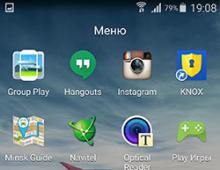பயாஸில் ஹார்ட் டிரைவை எவ்வாறு வடிவமைப்பது. பயாஸ் வழியாக ஹார்ட் டிரைவை வடிவமைத்தல்
வடிவமைத்தல் என்பது மீடியாவைக் குறிக்கும் செயல்முறையாகும், அதாவது ஒரு கோப்பு முறைமை உருவாக்கப்படுகிறது. பயனரைப் பொறுத்தவரை, மீடியாவில் முன்பு இருந்த தகவல்கள் முழுமையாக நீக்கப்படும் என்று அர்த்தம். இந்த கட்டுரையில் பயாஸ் மூலம் ஹார்ட் டிரைவை எவ்வாறு வடிவமைப்பது என்று பார்ப்போம்.
உங்கள் கணினியில் ஹார்ட் ட்ரைவ் இணைக்கப்பட்டுள்ளது என்று வைத்துக்கொள்வோம், அது வடிவமைக்கப்பட வேண்டும், எடுத்துக்காட்டாக, கணினியில் இயங்குதளம் நிறுவப்படவில்லை என்றால், பயாஸ் மூலம் வடிவமைத்தல் செய்யப்பட வேண்டும்.
வடிவமைப்பைப் பற்றி நாம் பேசினால், இந்த செயல்முறையை பயாஸ் மூலம் மட்டுமே செய்ய முடியாது, ஏனெனில் இந்த மெனு இணைக்கப்பட்ட வட்டுகளை அழிக்கும் திறனை வழங்காது. இருப்பினும், நீங்கள் பயாஸ் மூலம் தொடங்கக்கூடிய சிறப்பு பயன்பாடுகளைப் பயன்படுத்தினால், பணி சாத்தியமாகும்.
பயாஸ் வழியாக ஹார்ட் டிரைவை வடிவமைத்தல்
BIOS மூலம் வன்வட்டத்தை வடிவமைக்க ஒவ்வொரு பயனருக்கும் கிடைக்கும் இரண்டு முறைகளை கீழே பார்ப்போம். ஒவ்வொரு முறைகளும் அதன் வேலையில் கூடுதல் கருவிகளைப் பயன்படுத்தும் (அவை இல்லாமல் நீங்கள் செய்ய முடியாது), மேலும் நீங்கள் மிகவும் பொருத்தமான ஒன்றைத் தேர்வு செய்ய வேண்டும்.
முறை 1: விண்டோஸ் அமைவு மெனு மூலம் ஹார்ட் டிரைவை வடிவமைக்கவும்
இந்த முறை மிகவும் பொதுவானது, இன்று பல பயனர்கள் எந்த விண்டோஸின் விநியோக கிட் கொண்ட துவக்க வட்டு அல்லது ஃபிளாஷ் டிரைவைக் கொண்டுள்ளனர்.
நீங்கள் ஏற்கனவே கண்டுபிடித்தபடி, விண்டோஸ் நிறுவியைக் கொண்ட துவக்கக்கூடிய சாதனம் உங்களுக்குத் தேவைப்படும். இந்த வழக்கில், நாங்கள் விண்டோஸை நிறுவ மாட்டோம், ஆனால் பயாஸ் மூலம் நிறுவல் நிரலைத் தொடங்குவோம், அதில் வடிவமைப்பு செயல்முறை தொடங்கும்.
எச்சரிக்கை என்னவென்றால், விண்டோஸ் நிறுவியைப் பயன்படுத்தி நீங்கள் மிக விரைவான வடிவமைப்பைச் செய்யலாம் - கூடுதல் அமைப்புகள் எதுவும் இங்கு வழங்கப்படவில்லை. கூடுதலாக, விண்டோஸ் நிறுவியின் அளவு இரண்டாவது முறையில் உள்ள பயன்பாட்டை விட கணிசமாக பெரியது.
1. முதலில், உங்களுக்கு துவக்க வட்டு அல்லது ஃபிளாஷ் டிரைவ் தேவைப்படும். உங்களிடம் ஒன்று அல்லது மற்றொன்று இல்லை என்றால், விநியோக கிட் மூலம் துவக்கக்கூடிய யூ.எஸ்.பி ஃபிளாஷ் டிரைவை எரிப்பது மிகவும் வசதியான விஷயம். எடுத்துக்காட்டாக, கீழேயுள்ள இணைப்பில் உள்ள அதிகாரப்பூர்வ மைக்ரோசாஃப்ட் இணையதளத்தில் ஒரு சிறப்பு பயன்பாடு உள்ளது, அது உங்கள் கணினியில் விண்டோஸ் விநியோக கிட்டைப் பதிவிறக்கும், பின்னர் அதை எளிதாகவும் விரைவாகவும் ஃபிளாஷ் டிரைவில் எழுத அனுமதிக்கிறது, இதன் மூலம் ஃபிளாஷ் டிரைவை துவக்க முடியும்.
2. துவக்க சாதனம் கையில் கிடைத்ததும், ஹார்ட் டிரைவ் வடிவமைக்கப்படும் கணினியுடன் அதை இணைக்க வேண்டும், பின்னர் BIOS ஐ உள்ளிடவும். ஒரு விதியாக, பெரும்பாலான கணினிகளுக்கு, பயாஸில் நுழைவது ஆரம்ப கட்டத்தில் ஒரு சிறப்பு ஹாட்கியை விரைவாக அழுத்துவதன் மூலம் நிறைவேற்றப்படுகிறது - இது பெரும்பாலும் F2, Del அல்லது F1.
3. நீங்கள் BIOS இல் நுழைந்தவுடன், நீங்கள் "Boot MENU" ஐக் கண்டுபிடிக்க வேண்டும், அதில் முதலில் தொடங்கும் துவக்க சாதனத்தை நீங்கள் அமைக்கலாம். வெவ்வேறு BIOS பதிப்புகளில், இந்த உருப்படி வித்தியாசமாக அமைந்திருக்கலாம் மற்றும் சற்று வித்தியாசமான பெயர் மாறுபாட்டைக் கொண்டிருக்கலாம், ஆனால் சாராம்சம் ஒன்றுதான். எங்கள் விஷயத்தில், நமக்குத் தேவையான உருப்படி மெனுவில் உள்ளது "மேம்பட்ட பயாஸ் அம்சங்கள்" - "முதல் துவக்க சாதனம்", ஃபிளாஷ் டிரைவின் பெயரை முதல் துவக்க சாதனமாக அமைக்க வேண்டும் (ஃபிளாஷ் டிரைவின் பெயர் காட்டப்படாவிட்டால், USB-HDD ஐத் தேர்ந்தெடுக்கவும்) அல்லது CDROM (நீங்கள் விண்டோஸ் டிஸ்க்கைப் பயன்படுத்தினால்).
4. தேவையான அமைப்புகள் அமைக்கப்பட்டால், நீங்கள் BIOS இலிருந்து வெளியேற வேண்டும், அதன் பிறகு கணினி மறுதொடக்கம் செய்யத் தொடங்கும், இதன் விளைவாக, விண்டோஸ் நிறுவல் மெனு திரையில் காட்டப்படும்.
5. ஒரு மொழியைத் தேர்ந்தெடுத்த பிறகு, திரையில் ஒரு சாளரம் தோன்றும், அதில் நீங்கள் விண்டோஸ் நிறுவப்படும் இயக்ககத்தைத் தேர்ந்தெடுக்க வேண்டும். ஒரு சுட்டி பொத்தானைக் கொண்டு வட்டைத் தேர்ந்தெடுத்து, கீழே உள்ள பொத்தானைக் கிளிக் செய்யவும் "வட்டு அமைவு".
6. நீங்கள் தேர்ந்தெடுக்க வேண்டிய கூடுதல் விருப்பத்தேர்வுகள் திரையில் தோன்றும் "வடிவம்".
7. வடிவமைத்தல் வட்டில் உள்ள எல்லா தரவையும் நீக்கும் என்று ஒரு எச்சரிக்கை திரையில் தோன்றும். நீங்கள் இதை ஏற்றுக்கொண்டால், கிளிக் செய்யவும் "சரி"தொடர.
செயல்முறை தொடங்கும். வடிவமைத்தல் முடிந்ததும், செயல்முறை வெற்றிகரமாக முடிந்ததைக் குறிக்கும் செய்தி திரையில் காட்டப்படும்.
முறை 2: Acronis Disk Director ஐப் பயன்படுத்தி வட்டை வடிவமைக்கவும்
உங்களிடம் Windows OS உடன் துவக்கக்கூடிய மீடியா இல்லை என்றால், உடனடியாக இந்த முறைக்குச் செல்வது நல்லது, ஏனெனில் இந்த விஷயத்தில் நீங்கள் ஒரு வட்டு அல்லது ஃபிளாஷ் டிரைவில் (3-4 GB மற்றும் 15 MB) மிகக் குறைந்த தகவலை எழுத வேண்டும். .
பிரபலமான கருவி அக்ரோனிஸ் வட்டு இயக்குனர்கணினியில் இயக்க முறைமை நிறுவப்படாவிட்டாலும் ஹார்ட் டிரைவ்களுடன் சிக்கலான வேலைகளைச் செய்ய உங்களை அனுமதிக்கிறது. பயன்பாடு செலுத்தப்பட்டது, ஆனால் இது இலவச டெமோ பதிப்பைக் கொண்டுள்ளது, இது இந்த நிரலின் திறன்களை சரிபார்க்க உங்களை அனுமதிக்கும், நிச்சயமாக, நாங்கள் அமைத்த வடிவமைப்பு பணியை முடிக்கவும்.
1. டெவலப்பரின் அதிகாரப்பூர்வ வலைத்தளத்திலிருந்து பயன்பாட்டைப் பதிவிறக்கிய பிறகு, அதை உங்கள் கணினியில் நிறுவி, அதைத் தொடங்க வேண்டும்.
2.
அக்ரோனிஸ் லைவ்-சிடி எழுதப்படும் கணினியுடன் USB ஃபிளாஷ் டிரைவ் அல்லது டிஸ்க்கை இணைக்கவும். திறக்கும் நிரல் சாளரத்தின் இடது பகுதியில், பொத்தானைக் கிளிக் செய்யவும் "அக்ரோனிஸ் பூட்டபிள் மீடியா பில்டர்".
3. ஒரு பயன்பாட்டு சாளரம் திரையில் தோன்றும், அதில் நீங்கள் பொத்தானைக் கிளிக் செய்ய வேண்டும் "மேலும்".
4. அடுத்த சாளரத்தில் உள்ள அமைப்புகளை இயல்புநிலையாக விடவும்.
5. துவக்கக்கூடிய மீடியாவில் எழுதப்படும் கூறுகளைக் குறிப்பிடவும் (எங்கள் விஷயத்தில், எடுத்துக்காட்டாக, 64-பிட் அமைப்புகளுக்கான கூறு பயன்படுத்தப்படும், ஆனால் உங்கள் கணினியின் பிட்னஸ் உங்களுக்குத் தெரியாவிட்டால், இரண்டையும் தேர்ந்தெடுக்கவும்).
6. இறுதியாக, பயன்பாடு எங்கு எழுதப்படும் என்பதை நீங்கள் தேர்வு செய்ய வேண்டும்: நேரடியாக ஒரு ஃபிளாஷ் டிரைவில் அல்லது ஒரு ISO படமாகச் சேமிக்கப்படும். எங்கள் விஷயத்தில் ஃபிளாஷ் டிரைவ் கணினியுடன் இணைக்கப்பட்டுள்ளதால், அதைத் தேர்ந்தெடுத்து நகர்த்துகிறோம்.
7. நீங்கள் இயக்கிகளைச் சேர்க்க வேண்டும் என்றால், அடுத்த கட்டத்தில் அவ்வாறு செய்ய நிரல் உங்களைத் தூண்டும்.
8. பொத்தானை கிளிக் செய்யவும் "தொடரவும்",துவக்கக்கூடிய மீடியாவை எரிக்கத் தொடங்க.
9. துவக்கக்கூடிய மீடியாவின் பதிவு தொடங்கும், இது சிறிது நேரம் எடுக்கும், ஏனெனில் எழுதப்பட்ட பயன்பாட்டின் அளவு 20 MB ஐ விட அதிகமாக இல்லை. செயல்முறை வெற்றிகரமாக முடிந்ததைக் குறிக்கும் செய்தி திரையில் காட்டப்பட்டவுடன், ஃபிளாஷ் டிரைவ் அல்லது வட்டு கணினியிலிருந்து அகற்றப்பட்டு, பயாஸ் வழியாக ஹார்ட் டிரைவ் வடிவமைக்கப்படும் ஒன்றுடன் இணைக்கப்படும்.
10. நீங்கள் BIOS ஐ உள்ளிட்டு உங்கள் துவக்க சாதனத்தை முதன்மை துவக்க சாதனமாக அமைக்க வேண்டும். இதை எப்படி செய்வது என்பது முதல் முறையில் இரண்டு முதல் நான்கு புள்ளிகள் வரை விவரிக்கப்பட்டுள்ளது, எனவே இந்த கட்டத்தில் நாங்கள் நிறுத்த மாட்டோம்.
11. அக்ரோனிஸ் சாளரம் திரையில் தோன்றும். நிரலுடன் தொடர்ந்து பணியாற்ற, நீங்கள் விரும்பிய பயன்பாட்டைத் தேர்ந்தெடுக்க வேண்டும். எங்கள் விஷயத்தில், ஒரே ஒரு பதிப்பு மட்டுமே பதிவு செய்யப்பட்டது, எனவே நாங்கள் தேர்ந்தெடுக்கிறோம் "அக்ரோனிஸ் வட்டு இயக்குனர்".
12. பயன்பாடு பதிவிறக்கத் தொடங்கும், இதற்கு பல நிமிடங்கள் ஆகலாம். வட்டு உலாவுதல் சாளரம் திரையில் தோன்றும், இது கிடைக்கக்கூடிய வட்டுகளைக் காட்டுகிறது. தொடர பொத்தானைக் கிளிக் செய்யவும் "சரி".
நல்ல மதியம், என் வலைப்பதிவின் அன்பான வாசகர்களே! உங்கள் மடிக்கணினி முற்றிலும் புரிந்துகொள்ள முடியாத வகையில் செயல்படத் தொடங்கியுள்ளதா; உங்களுக்குத் தேவையான கோப்புகளை அதில் கண்டுபிடிக்க முடியவில்லையா? உங்கள் கணினி தொடக்கத்தில் தடுமாற்றம் உள்ளதா மற்றும் அது வேலை செய்வது முற்றிலும் சாத்தியமற்றதா? வைரஸ் தடுப்பு கண்டறிதல் உதவவில்லையா? தொடக்கத்தில் தெரியும் அனைத்தும் இறந்த நீல பாலைவனமா? பின்னர் கடைசி தீவிர முறை உள்ளது. பயாஸ் வழியாக மடிக்கணினியில் ஹார்ட் டிரைவை எவ்வாறு வடிவமைப்பது என்பதைக் கண்டுபிடிக்க முயற்சிப்போம்.
ஹார்ட் டிரைவின் வடிவமைப்பு மிகவும் எளிமையானது. கம்ப்யூட்டரின் முக்கிய வட்டு ஒரு வட்டத் தகடு, அதில் காந்த பூச்சு பயன்படுத்தப்படுகிறது. அதன் மேற்பரப்பு முற்றிலும் மென்மையானது மற்றும் கண்ணாடி பிரகாசத்திற்கு பளபளப்பானது. அதில் எந்தத் துறை அடையாளங்களும் இல்லை, மேலும் இந்த அல்லது அந்த வகையான தகவல்கள் எங்கு சேமிக்கப்படும் என்பது வடிவமைப்பு செயல்பாட்டால் தீர்மானிக்கப்படுகிறது. இந்தச் செயல்பாட்டின் போது, தட்டு உடல் ரீதியாகக் குறிக்கப்பட்டு, உடைந்த அல்லது சேதமடைந்த பகுதிகள் பரிசோதிக்கப்படுகின்றன. அத்தகைய இடங்கள் நம்பகத்தன்மையற்றவை என ஒதுக்கப்பட்டு, அவற்றில் தகவல்கள் பதிவு செய்யப்படவில்லை. முதன்மை வட்டு வடிவமைப்பு உற்பத்தி ஆலையில் செய்யப்படுகிறது. ஒவ்வொரு முறையும் நீங்கள் விண்டோஸை மீண்டும் நிறுவும் போது அனைத்து அடுத்தடுத்த நிகழ்வுகளும் நிகழும். அவை ஒவ்வொன்றும் கணினிக்கும் புதிதாகப் பதிவுசெய்யப்பட்ட நிரல்களுக்கும் இடையிலான மோதலைத் தவிர்க்க வட்டு மேற்பரப்பைச் சரிபார்க்கிறது.
கவனம்!வடிவமைத்தல் மடிக்கணினியில் முன்பு சேமிக்கப்பட்ட தரவை முழுமையாக இழக்க வழிவகுக்கும். எடுத்துக்காட்டாக, ஒரு அனுபவமிக்க புரோகிராமர் மட்டுமே சிறப்பு பயன்பாடுகளைப் பயன்படுத்தி உங்களுக்கு பிடித்த புகைப்படங்களை மீட்டெடுக்க முடியும். பணத்திற்காக, நிச்சயமாக.
பயாஸ் வழியாக ஹார்ட் டிரைவை சரியாக வடிவமைப்பது எப்படி
மறுவடிவமைக்க, ஒரு துவக்க வட்டு அல்லது நகலை விண்டோஸுடன் ஹார்ட் டிரைவில் கொண்டு வாருங்கள். இணையத்தில் உள்ள எந்தப் பதிப்பின் Windows OS கோப்பையும் பதிவிறக்கம் செய்யலாம் அல்லது Windows விநியோகத்தின் உரிமம் பெற்ற நகலைப் பயன்படுத்தலாம். இறுதி முடிவை அடைய, புதிய விண்டோஸ் எங்கிருந்து வருகிறது என்பதில் எந்த வித்தியாசமும் இல்லை. பிரதான OS ஐ அணுகாமல் HDD வட்டை திருத்த, நீங்கள் துவக்க கட்டத்தில் அனைத்து செயல்பாடுகளையும் செய்ய வேண்டும். புதிய இயக்க முறைமையுடன் மீடியாவை முன்கூட்டியே ஒருங்கிணைக்கவும்.
இந்த வழக்கில் என்ன செய்வது:
- நாங்கள் மடிக்கணினியை மறுதொடக்கம் செய்கிறோம் மற்றும் ஆரம்ப தொடக்க காலத்தில், அடிப்படை அமைப்பில் நுழைய Del விசையை செயல்படுத்தவும். சில மாடல்களில், Del க்கு மாற்றாக, செருகு அல்லது செயல்பாட்டு விசைகள் F2, F5, F12 பயன்படுத்தப்படுகின்றன. ஏற்றும் போது திரையின் அடிப்பகுதியில் உள்ள செய்தியை உன்னிப்பாக கவனிக்கவும். துல்லியமான தகவல்கள் எப்போதும் அங்கு வழங்கப்படுகின்றன. சாதனத்திற்கான ஆவணங்களை நீங்கள் சேமித்திருந்தால், விரிவான வழிமுறைகளை அங்கு காணலாம்.
- பயாஸ் உரை சாளரம் திரையில் தோன்றும் வரை காத்திருக்கவும். மவுஸ் வழியாக செல்ல முடியாது, ஆனால் விசைப்பலகையில் உள்ள பொத்தான்களின் தொகுதியை செயல்படுத்துவதன் மூலம் மட்டுமே: மேல், கீழ், வலது, இடது. நேராக “பூட்” தாவலுக்குச் செல்வோம்.
- சிடி அல்லது யூ.எஸ்.பி டிரைவில் நமக்குத் தேவையான பூட் செக்டரில் இருந்து கணினியை துவக்குவதற்கு முன்னுரிமை அளிக்கிறோம், எச்டிடியில் இருந்து அல்ல. இது எப்படி நடக்கிறது? விசைப்பலகையில் உள்ள அம்புக்குறிகளைப் பயன்படுத்தி "துவக்க சாதன முன்னுரிமை" உருப்படியைப் பெறவும். F5, F4 செயல்பாட்டைப் பயன்படுத்தி, மதிப்பு CD-ROM அல்லது ஃபிளாஷ் டிரைவை மிக முக்கியமான முதல் நிலைக்குத் தேர்ந்தெடுக்கவும்.
- இப்போது நீங்கள் அடிப்படை அமைப்பை விட்டு வெளியேற வேண்டும், ஆனால் F10 செயல்பாட்டு விசையை செயல்படுத்துவதன் மூலம் தலையீட்டின் விளைவுகளை சேமிக்கவும். மடிக்கணினி சொந்தமாக மறுதொடக்கம் செய்ய நாங்கள் காத்திருக்கிறோம்.
- விண்டோஸ் 8 ஐ உள்ளமைக்க, மொழி - கண்டறிதல் - மேம்பட்ட விருப்பங்கள் - கட்டளை வரியைத் தேர்ந்தெடுக்கவும். Windows 7 OS ஐ உள்ளமைக்க, "கட்டளை வரி" உருப்படியை செயல்படுத்தவும்.
- பணிபுரியும் போது உங்களுக்கு அறிமுகமில்லாத தகவல்களைக் கண்டால், உரை திருத்தி வரியைப் பயன்படுத்தவும்
wmic logicaldisk get deviceid — volumename-size-description
- தேவையான வட்டின் பெயரைத் தேர்ந்தெடுக்க, செயல்படுத்தவும்
வடிவம் /FS:NTFS X: /q - NTFS அமைப்பில் பகிர்வு செயல்முறை;
வடிவம் /FS:FAT32 X: /q - FAT32 இல் துரிதப்படுத்தப்பட்ட பகிர்வு செயல்முறை,
மதிப்பு "X" என்பது விரும்பிய வட்டின் சின்னமாகும்.
வடிவமைப்பு உறுதிப்படுத்தல் கட்டளையை வழங்கவும் மற்றும் மறுதொடக்கம் செய்யவும்.
Windows 10 இன் சமீபத்திய பதிப்புகளில், MBR ஐ GPTக்கு மாற்றவும், புதிய பகிர்வு திட்டத்தைப் பயன்படுத்தவும் ஒரே நேரத்தில் தேர்வு செய்யலாம்.
பயாஸ் எந்த வகை டிரைவ்களையும் அங்கீகரிக்கவில்லை
சில நேரங்களில் ஒரு அடிப்படை அமைப்பை அமைக்கும் போது, அனைத்து அல்லது ஒரு கிடைக்கக்கூடிய வட்டு துவக்க பிரிவில் தெரியவில்லை. இந்த வழக்கில் நீங்கள் என்ன செய்ய வேண்டும்? முதலில், மடிக்கணினி மிகவும் பழையதாக இருந்தால், பெரும்பாலும் அது ஃபிளாஷ் டிரைவ்களின் வடிவமைப்பை ஆதரிக்காது. உள்ளீடு/வெளியீட்டு அமைப்பு ஹார்ட் டிரைவைப் பார்க்கவில்லை என்றால், மற்றும் மடிக்கணினியின் செயல்பாட்டில் சிக்கல்கள் காணப்பட்டால் (வட்டு வடிவமைப்பதில் ஏதேனும் கேள்வி இருந்தால் அவை கவனிக்கப்படுகின்றன), பின்னர் சிக்கலுக்கு பெரும்பாலும் காரணம் இயந்திர சேதமாகும். வன் அல்லது அது நிறுவப்பட்ட கலத்திற்கு.
BIOS இல் உள்ள சிக்கல்கள்
உங்களுக்கு பிடித்த Asus, Acer, HP அல்லது Lenovo ஆன் ஆகவில்லை, ஆனால் நீங்கள் அதை கைவிடவில்லையா? பெரும்பாலும், உள்ளீடு/வெளியீட்டு அமைப்பிலேயே தோல்வி ஏற்பட்டிருக்கலாம். மதர்போர்டை மாற்றுவது மட்டுமே இங்கே உதவ முடியும், ஆனால் அது மலிவானது அல்ல. இருப்பினும், அதன் நன்மைகள் உள்ளன. உங்கள் மடிக்கணினியை அதிகபட்ச அனுமதிக்கப்பட்ட அளவுருக்களுக்கு மேம்படுத்தலாம்.
இரண்டாவது விருப்பம், கணினியை இயக்கும் பேட்டரி தோல்வியடைந்தது. மடிக்கணினியின் பின்புறத்தில் உள்ள அட்டையை அவிழ்த்து சிறிய வட்ட வடிவ நாணய செல் பேட்டரியைக் கண்டுபிடிக்க வேண்டும். அதை கவனமாக மாற்றி சாதனத்தை மறுதொடக்கம் செய்ய முயற்சிக்கவும்.
கீழ் வரி
மிகவும் கவனமாக இருங்கள் மற்றும் ஹார்ட் டிரைவ் பகிர்வு செயல்முறை மிகவும் சிக்கலானது அல்ல என்பதை நீங்கள் காண்பீர்கள். "Format" கட்டளையை செயல்படுத்துவதன் மூலம் நேரடியாக இயக்க முறைமையில் வடிவமைப்பை செய்வதற்கான மிகவும் பழமையான வழி.
கூடுதலாக, அவ்வப்போது இயக்க முறைமையை மீண்டும் நிறுவும் செயல்முறை எந்த மடிக்கணினியும் அதன் உரிமையாளரை உறையவைத்து எரிச்சலடையத் தொடங்கினால் பயனளிக்கும். மூலம், தொழிற்சாலை அமைப்புகளுக்கு BIOS ஐ எவ்வாறு மீட்டமைப்பது என்பது பற்றிய தகவல்.
பொருள் பிடித்ததா? நீங்கள் புதிய தகவலைப் பெற்று, உங்கள் லேப்டாப் கணினியை "குணப்படுத்த" முடிந்ததா? அல்லது ஒருவேளை நீங்கள் கட்டுரையில் சில தவறுகளை பார்க்கிறீர்களா? கருத்துகளில் எழுதுங்கள், எந்த கேள்விக்கும் பதிலளிப்பதில் நான் மகிழ்ச்சியடைவேன்.
மேலும், பக்கத்தின் கீழே நீங்கள் மிகவும் பிரபலமான சமூக வலைப்பின்னல்களின் சின்னங்களைக் காணலாம். உங்கள் நண்பர்களுடன் தகவலைப் பகிர்ந்து கொள்ளுங்கள், ஒருவேளை அவர்களில் சிலர் புதிதாக ஒன்றைக் கற்றுக்கொள்வதில் ஆர்வமாக இருப்பார்கள்.
எனது பக்கங்களை மீண்டும் பார்வையிடவும், வலைப்பதிவின் வழக்கமான மற்றும் புதிதாக வந்த வாசகர்களை சந்திப்பதில் நான் மகிழ்ச்சியடைவேன்.
உங்கள் கவனத்திற்கு நன்றி! மீண்டும் எனது வலைப்பதிவில் சந்திப்போம். உண்மையுள்ள, ரோஸ்டிஸ்லாவ் குஸ்மின்.
விண்டோஸில் இது மிகவும் எளிதான பணியாகும், அதே சமயம் CD/DVD இலிருந்து துவக்கும் போது BIOS மூலம் இந்த செயல்முறையைச் செய்ய பயனரிடமிருந்து சில அனுபவம் தேவைப்படுகிறது.
விண்டோஸ் ஷெல்லில் ஹார்ட் டிரைவை எவ்வாறு வடிவமைப்பது?
உங்களுக்குத் தேவையான ஊடகத்தைத் தேர்ந்தெடுக்கவும் (பிசி ஹார்ட் டிரைவ்கள் - சி, டி அல்லது ஈ) மற்றும் அதன் உள்ளடக்கங்களைக் காண்பிக்கவும். உங்களுக்குத் தேவையான தரவை வேறொரு இயக்ககத்திற்கு நகர்த்துவதன் மூலம் காப்புப்பிரதியை உருவாக்கவும், பின்னர் சாளரத்தை மூடவும். வடிவமைத்தல் வட்டின் அனைத்து உள்ளடக்கங்களையும் நீக்குகிறது என்பதை நினைவில் கொள்ளுங்கள். எனது கணினி கோப்புறையில், வடிவமைக்கப்பட வேண்டிய இயக்ககத்தைக் காண்பிக்கும் ஐகானைத் தேடவும். வலது சுட்டி பொத்தானைக் கொண்டு அதைத் தேர்ந்தெடுக்கவும். கீழ்தோன்றும் பட்டியலில் "வடிவமைப்பு" உருப்படியைக் கண்டுபிடித்து அதைக் கிளிக் செய்யவும். வட்டு வகை மற்றும் இயக்க முறைமை (OS) பதிப்பைப் பொறுத்து வடிவமைப்பு வகையைத் தேர்ந்தெடுக்க திரை உங்களைத் தூண்டும். முடிந்தால் "வேகமாக" என்பதைத் தேர்ந்தெடுக்கவும். தொகுதி லேபிளை அமைப்பது விருப்பமானது. வட்டின் துவக்கக்கூடிய பகுதியை (பொதுவாக "சி:") இந்த வழியில் வடிவமைக்க முடியாது என்பதை நினைவில் கொள்க.

பயாஸ் மூலம் ஹார்ட் டிரைவை வடிவமைப்பது எப்படி?
முழு ஹார்ட் டிரைவ் காப்புப்பிரதியைச் செய்யவும். இயக்க முறைமை இயங்கும்போது முக்கியமான தரவைச் சேமிக்கவும். வடிவமைப்பு அனைத்து உள்ளடக்கத்தையும் முற்றிலும் அழிக்கும் என்பதை நினைவில் கொள்ளுங்கள். தவறாக வடிவமைக்கப்பட்ட இயக்ககத்தை மீட்டெடுப்பது கடினம் மற்றும் விலை உயர்ந்தது மற்றும் எல்லா தரவும் மீட்டெடுக்கப்படும் என்பதற்கு உத்தரவாதம் அளிக்காது. OS உடன் ஒரு துவக்க வட்டு (CD அல்லது DVD) உருவாக்கவும் அல்லது ஆயத்த ஒன்றை எடுக்கவும். கணினியை மறுதொடக்கம் செய்து பயாஸ் அமைப்பை இயக்கவும் (அழுத்துவதற்கு தேவையான பொத்தான்கள் கணினியுடன் வந்த ஆவணங்களில் அல்லது பிசி உற்பத்தியாளர்களின் இணைய ஆதாரங்களில் குறிப்பிடப்படும்). ஒரு விதியாக, சில விசைகள் அல்லது அவற்றின் கலவையை தொடர்ச்சியாக அழுத்திய பின் ஏற்றுதல் தொடங்குகிறது - ALT மற்றும் S, F12, முதலியன. ஆப்டிகல் டிரைவிலிருந்து துவக்க அமைக்கவும். இதைச் செய்ய, வன்வட்டுடன் தொடர்புடைய துவக்க வரிசையை மாற்ற பயாஸ் அமைப்புகளுக்குச் செல்லவும். முதலில் உங்கள் நிறுவல் CD/DVD இலிருந்து துவக்க வேண்டியது அவசியம். வேறு வார்த்தைகளில் கூறுவதானால், எந்த வரிசையை தேர்வு செய்தாலும், சாதாரண துவக்க நிலைவட்டு (C :) உங்களுடைய பிறகு நிறுவப்பட வேண்டும். அமைப்புகளைச் சேமித்து மெனுவிலிருந்து வெளியேறவும், பயாஸ் வழியாக உங்கள் ஹார்ட் டிரைவை எவ்வாறு வடிவமைப்பது என்பதற்கான வழிமுறைகளைப் பின்பற்றவும். கணினி இப்போது மறுதொடக்கம் செய்யப்படும் மற்றும் இப்போது உங்கள் CD/DVD இலிருந்து துவக்கப்படும். பிசி திரை முற்றிலும் மாறுபட்ட தோற்றத்தைக் கொண்டிருக்கும் - விண்டோஸின் பொருத்தமான பதிப்பை நிறுவுவது பற்றிய கேள்விகளுடன் ஒரு மெனு காண்பிக்கப்படும். OS இன் ஆரம்ப நிறுவலுக்குத் தேவையான பொருட்களைத் தேர்ந்தெடுக்கவும். அமைப்பு கேட்கும் முதல் கேள்விகளில் ஒன்று வடிவமைப்பு பரிந்துரைகள். நீங்கள் தொடர்ந்து வழிமுறைகளைப் பின்பற்றும்போது, பொருத்தமான உருப்படியைத் தேர்ந்தெடுத்து உங்கள் விருப்பத்தை உறுதிப்படுத்தவும். நீங்கள் ஒரு இயற்பியல் ஊடகத்தில் பல பெயர்கள் காட்டப்பட்டிருந்தால், நீங்கள் ஒரு வன்வட்டின் (C, D, E) பகிர்வுகளைப் பார்க்கிறீர்கள்.

பிரிவு தேர்வு
வெற்று நிறுவல் வட்டை உருவாக்க, உங்கள் பழைய விண்டோஸ் நிறுவல்களைக் கொண்ட பகிர்வைத் தேர்ந்தெடுக்க வேண்டும் (டிரைவ் சி :). மெனு கோப்பு முறைமையின் தேர்வை வழங்கினால், BIOS மூலம் ஹார்ட் டிரைவை எவ்வாறு வடிவமைப்பது என்பதை தீர்மானிக்கும் போது, NTFS (FAT16 அல்ல) என்பதைத் தேர்ந்தெடுத்து விரைவான வடிவமைப்பை உறுதிப்படுத்தவும். பயனர் தலையீடு இல்லாமல் கட்டளை செயல்படுத்தப்படும்.
செயல்முறை முடிவடைகிறது
இதற்குப் பிறகு, இயக்க முறைமை பொதுவாக துவக்கப்படும், மேலும் கணினிக்கான அனைத்து வட்டுகளும் நீங்கள் தேர்ந்தெடுத்த மாற்றங்களைச் சேமிக்கும். பெரும்பாலான நிறுவல் திட்டங்கள் மிகவும் எளிமையானவை மற்றும் செயலில் பயனர் பங்கேற்பு தேவையில்லை.
பயாஸ் மூலம் ஹார்ட் டிரைவை எப்படி வடிவமைப்பது என்று ஆரம்பகால பயனர்கள் அடிக்கடி கேட்கிறார்கள். துரதிர்ஷ்டவசமாக, BIOS ஐப் பயன்படுத்தி ஒரு வட்டை வடிவமைக்க முடியாது. பயாஸ் வெறுமனே அத்தகைய செயல்பாட்டை வழங்காது. ஆனால், நீங்கள் விண்டோஸ் நிறுவியைப் பயன்படுத்தி அல்லது விண்டோஸ் நிறுவல் வட்டில் கிடைக்கும் கட்டளை வரியைப் பயன்படுத்தி ஹார்ட் டிரைவை வடிவமைக்கலாம். இந்த இரண்டு சாத்தியக்கூறுகளையும் இந்த கட்டுரையில் பார்ப்போம்.
விண்டோஸ் நிறுவியைப் பயன்படுத்தி ஹார்ட் டிரைவை எவ்வாறு வடிவமைப்பது
இயக்க முறைமையை நிறுவ உங்கள் ஹார்ட் டிரைவை வடிவமைக்க விரும்பினால், விண்டோஸ் நிறுவியைப் பயன்படுத்தி இதைச் செய்யலாம். இந்த வழக்கில், நீங்கள் கூடுதல் துவக்க வட்டுகள் அல்லது BIOS மூலம் வடிவமைத்தல் போன்ற தந்திரமான முறைகளைத் தேட வேண்டியதில்லை. உங்களுக்கு தேவையானது விண்டோஸ் இயக்க முறைமையுடன் கூடிய வட்டு அல்லது ஃபிளாஷ் டிரைவ் ஆகும். உங்களிடம் அத்தகைய வட்டு அல்லது ஃபிளாஷ் டிரைவ் இல்லையென்றால், எங்கள் கட்டுரைகளைப் படிக்கலாம் அல்லது.
உங்களிடம் ஏற்கனவே வட்டு/ஃபிளாஷ் டிரைவ் இருந்தால், நீங்கள் விண்டோஸை நிறுவத் தொடங்கலாம். உங்கள் ஃபிளாஷ் டிரைவ் அல்லது வட்டை உங்கள் கணினியுடன் இணைத்து பயாஸுக்குச் செல்லவும். இங்கே நீங்கள் வட்டுகளிலிருந்து துவக்க முன்னுரிமையை மாற்ற வேண்டும், இதனால் கணினி முதலில் எங்கள் ஃபிளாஷ் டிரைவ் அல்லது வட்டில் இருந்து துவங்கும். இது எவ்வாறு செய்யப்படுகிறது என்பதைப் பற்றி எங்கள் கட்டுரையில் நீங்கள் படிக்கலாம்.
அதன் பிறகு, நாங்கள் எங்கள் வட்டு அல்லது ஃபிளாஷ் டிரைவிலிருந்து துவக்கி, விண்டோஸ் நிறுவலைத் தொடங்கி, ஒரு வட்டைத் தேர்ந்தெடுப்பதற்கான மெனு திரையில் தோன்றும் வரை நிறுவியின் வழிமுறைகளைப் பின்பற்றவும். இந்த மெனுவில், நீங்கள் வடிவமைக்க விரும்பும் வட்டை சுட்டி மூலம் தேர்ந்தெடுத்து, வட்டுகளின் பட்டியலின் கீழ் அமைந்துள்ள "வட்டு அமைப்புகள்" பொத்தானைக் கிளிக் செய்ய வேண்டும்.
இதற்குப் பிறகு, "வடிவமைப்பு" பொத்தான் உட்பட, வட்டை அமைப்பதற்கு பல பொத்தான்கள் தோன்றும். தேர்ந்தெடுக்கப்பட்ட வட்டை வடிவமைக்க அதைக் கிளிக் செய்யவும்.

இந்த இயக்ககத்தில் உள்ள கோப்புகளை நீக்குவது குறித்து கணினி உங்களுக்கு எச்சரிக்கும். வடிவமைப்பைத் தொடங்க "சரி" என்பதைக் கிளிக் செய்யவும்.

வடிவமைப்பு முடிந்ததும், புதிதாக வடிவமைக்கப்பட்ட டிரைவில் விண்டோஸை நிறுவுவதைத் தொடரலாம். நீங்கள் பார்க்க முடியும் என, விண்டோஸை நிறுவ பயாஸ் வழியாக உங்கள் ஹார்ட் டிரைவை வடிவமைக்க வேண்டிய அவசியமில்லை; உங்களுக்கு தேவையான அனைத்தும் ஏற்கனவே இயக்க முறைமை நிறுவியில் கட்டமைக்கப்பட்டுள்ளன.
கட்டளை வரியைப் பயன்படுத்தி ஹார்ட் டிரைவை எவ்வாறு வடிவமைப்பது
உங்கள் ஹார்ட் டிரைவை வடிவமைக்க வேண்டும், ஆனால் விண்டோஸை நிறுவத் திட்டமிடவில்லை என்றால், உங்கள் விண்டோஸ் துவக்க வட்டில் கட்டமைக்கப்பட்ட கட்டளை வரியைப் பயன்படுத்தலாம்.
இந்த கட்டளை வரியை அணுக, விண்டோஸ் நிறுவல் வட்டில் இருந்து துவக்கவும், ஆனால் இயக்க முறைமையை நிறுவ வேண்டாம். அதற்கு பதிலாக, SHIFT+F10 விசை கலவையை அழுத்தவும். இது கட்டளை வரியை கொண்டு வரும்.
கட்டளை வரியில் தோன்றியவுடன், கட்டளையை இயக்கவும் " wmic logicaldisk சாதனம், தொகுதி பெயர், அளவு, விளக்கம் ஆகியவற்றைப் பெறவும்" இந்த கட்டளை ஹார்ட் டிரைவ்களைப் பற்றிய தகவலையும், அவற்றிற்கு ஒதுக்கப்பட்ட கடிதங்களையும் காண்பிக்கும். இந்த கட்டளை வரியானது உங்கள் வேலை செய்யும் விண்டோஸில் ஒதுக்கப்பட்டவற்றிலிருந்து வேறுபட்ட டிரைவ் கடிதங்களை ஒதுக்கக்கூடும் என்பதை நினைவில் கொள்ளவும்.

இதற்குப் பிறகு, நீங்கள் வடிவமைப்பைத் தொடங்கலாம். இதைச் செய்ய, "format /FS:NTFS X: /q" கட்டளையை இயக்கவும். நீங்கள் வடிவமைக்க விரும்பும் இயக்ககத்தின் எழுத்துடன் "X" ஐ மாற்றவும்

உங்கள் ஹார்ட் டிரைவை வடிவமைத்த பிறகு, கட்டளை வரியை மூடிவிட்டு உங்கள் கணினியை மறுதொடக்கம் செய்யுங்கள்.
பெரும்பாலும், தனிப்பட்ட கணினி பயனருக்கு பயாஸ் மூலம் ஹார்ட் டிரைவை எவ்வாறு வடிவமைப்பது என்ற கேள்வி உள்ளது. பயாஸ் மூலம் ஹார்ட் டிரைவை வடிவமைக்க முடியாது என்பதை இப்போதே கவனிக்க வேண்டியது அவசியம், ஏனெனில் பயாஸ் வடிவமைப்பிற்கான அடிப்படையை உருவாக்குவதற்கான ஒரு கருவியாக மட்டுமே செயல்படுகிறது. அதாவது, ஒரு கணினி பயன்பாட்டின் உதவியுடன், எங்கள் முக்கிய இலக்கை அடைய அனுமதிக்கும் நிரல் கூறுகளை நாம் அழைக்கலாம். விண்டோஸ் இயக்க முறைமையை ஏற்றாமல் பயனர் ஹார்ட் டிரைவை வடிவமைக்க விரும்புகிறார் என்பதே கேள்வி. இது மிகவும் உண்மையான பணியாகும், அதை நாம் இப்போது கருத்தில் கொள்வோம்.
வடிவமைத்தல் என்பது தரவை முழுமையாக அழிப்பது மற்றும் வன்வட்டின் உள் நினைவகத்தை அழிப்பது. இந்த செயல்பாடு முன்பு வட்டில் எழுதப்பட்ட அனைத்து பிட் தரவுகளையும் அழிக்கிறது. இந்த செயல்முறை முழுமையான சுத்திகரிப்பு நோக்கத்திற்காக செய்யப்படுகிறது, இது பிழைகள், செயலிழப்புகள் மற்றும் பிற விரும்பத்தகாத தருணங்களுக்கு பயப்படாமல் இயக்க முறைமையை மீண்டும் நிறுவ அனுமதிக்கிறது.
எனவே, பயாஸைப் பயன்படுத்தி ஹார்ட் டிரைவை எவ்வாறு வடிவமைப்பது? இந்த சிக்கலை தீர்க்க பல வழிகள் உள்ளன:
- வெளிப்புற அமைப்பு ஊடகத்தைப் பயன்படுத்தி வடிவமைத்தல்;
- விண்டோஸ் நிறுவல் துவக்க குழு மூலம் வடிவமைத்தல்;
- கணினி கட்டளை குழு வழியாக வடிவமைத்தல்;
- ஒரு சிறப்பு நிரலைப் பயன்படுத்தி வடிவமைத்தல்.
பட்டியலிடப்பட்ட முறைகள் எந்த சிறப்பு சிரமங்களும் அல்லது சிறப்பு கருவிகளும் இல்லாமல் ஒரு வட்டை வடிவமைக்க உங்களை அனுமதிக்கின்றன. இந்த செயல்களைச் செய்ய, கணினி கட்டளை வரிக்கு ஒரு சிறப்பு எழுத்துக்குறிகளை எழுதுவதற்கு துவக்க துவக்க விருப்பம், வெளிப்புற மீடியா (ஃபிளாஷ் டிரைவ், வெளிப்புற ஹார்ட் டிரைவ்) மற்றும் நோட்பேட் கொண்ட வட்டு தேவைப்படும் என்பதை கருத்தில் கொள்வது மதிப்பு.
வெளிப்புற ஊடகத்தைப் பயன்படுத்தி வடிவமைத்தல்

உங்களிடம் விண்டோஸ் பதிவு செய்யப்பட்ட ஃபிளாஷ் டிரைவ் மற்றும் துவக்க விருப்பம் இருந்தால் (பிரதான விண்டோஸை ஏற்றாமல் ஃபிளாஷ் டிரைவிலிருந்து தரவைப் படிக்க கணினியை அனுமதிக்கும் ஒரு சிறப்பு விருப்பம்), நீங்கள் ஏற்கனவே சிக்கலைத் தீர்க்க நெருங்கிவிட்டீர்கள். நீங்கள் கணினியில் ஃபிளாஷ் டிரைவைச் செருக வேண்டும் (துவக்கத் திரையில் சுட்டிக்காட்டப்பட்ட சிறப்பு Alt + F கட்டளையைப் பயன்படுத்தி) மற்றும் துவக்க தாவலுக்குச் செல்லவும். இந்த தாவலில் நீங்கள் துவக்க சாதன முன்னுரிமை விருப்பத்திற்கு செல்ல வேண்டும், மேலும் 1 ஸ்டம்ப் துவக்க சாதன மெனுவில் USB-FDD என்ற பெயரை அமைக்கவும்.
BIOS இல் கணினி பெயர்கள் வேறுபட்டிருக்கலாம். எடுத்துக்காட்டாக, கணினி பயன்பாட்டின் பிந்தைய பதிப்பில், மேம்பட்ட தாவலில் அமைந்துள்ள முதல் துவக்க சாதன மெனுவில் USB-FDD ஐ நிறுவ வேண்டும். நீங்கள் விரும்பிய ஊடகத்தில் வலது கிளிக் செய்து அதை வடிவமைக்கலாம். வெளிப்புற மீடியாவில் விண்டோஸை நிறுவுவதற்கான கோப்புகள் இருக்கக்கூடாது என்பதைக் கருத்தில் கொள்வது மதிப்பு; விண்டோஸே அதில் நிறுவப்பட வேண்டும் (இந்த குறிப்பை கணக்கில் எடுத்துக்கொள்ள மறக்காதீர்கள்).
விண்டோஸ் நிறுவல் துவக்க குழு மூலம் வடிவமைத்தல்
உங்களிடம் இயற்பியல் விண்டோஸ் நிறுவல் மீடியா அல்லது துவக்க விருப்பத்துடன் கூடிய கோப்புகளுடன் கூடிய ஃபிளாஷ் டிரைவ் இருந்தால் மட்டுமே இயக்க முறைமை நிறுவல் குழு மூலம் ஹார்ட் டிரைவை வடிவமைக்க முடியும். கணினியில் மீடியாவைச் செருகினால், தரவு சரிபார்ப்பு செயல்முறை தொடங்குகிறது, சில நிமிடங்களுக்குப் பிறகு, நிறுவலுக்கு ஒரு வட்டைத் தேர்ந்தெடுக்கும்படி கேட்கும் சாளரத்தைக் காண்பீர்கள். கீழே நீங்கள் "வடிவமைப்பு வன்" செயல்பாட்டைக் காணலாம். அதன் உதவியுடன் நீங்கள் விரும்பிய ஹார்ட் டிரைவை சுத்தம் செய்யலாம்.
கணினி கட்டளை குழு வழியாக வடிவமைத்தல்
கட்டளை குழு வழியாக வடிவமைக்க, உங்களுக்கு மீண்டும் இயற்பியல் நிறுவல் மீடியா அல்லது விண்டோஸ் தரவு கொண்ட USB ஃபிளாஷ் டிரைவ் தேவைப்படும். மொழி தேர்வு திரை தோன்றிய பிறகு, Shift+F10 பட்டன் கலவையை அழுத்த வேண்டும். இது கணினி கட்டளை குழுவை கொண்டு வரும். அடுத்து, நீங்கள் பின்வரும் கட்டளைகளின் கலவையை அதில் உள்ளிட வேண்டும்: “wmic logicaldisk get deviceid, volumename, size, description”. ஹார்ட் டிரைவ் செயல்பாட்டிற்காக பேனலை முதலில் கட்டமைக்க இது அனுமதிக்கும். ஆனால் இந்த பேனல் மூலம் ஹார்ட் டிரைவை வடிவமைக்க, நீங்கள் மேலும் இரண்டு கட்டளைகளைப் பயன்படுத்த வேண்டும்:
- வடிவம் /FS:NTFS X: /q (வன்தட்டை NTFSக்கு வடிவமைக்க உங்களை அனுமதிக்கும்);
- வடிவம் /FS:FAT32 X: /q (FAT 32 அமைப்புக்கு வடிவமைக்க உங்களை அனுமதிக்கும்).

விண்டோஸ் நிறுவல் வட்டைப் பயன்படுத்தி வடிவமைப்பையும் செய்யலாம் - சட்டசபையில் வழக்கமான கட்டளை வரி உள்ளது
இந்த கட்டளைகளில், X என்பது உங்கள் வன்வட்டின் பெயர், அதை சுத்தம் செய்ய வேண்டும். இந்த முறை மிகவும் நம்பகமானது மற்றும் உங்கள் வன்வட்டுக்கு அதிகபட்ச பாதுகாப்பை உறுதி செய்கிறது. இந்த முறை வைரஸ்கள் உங்கள் வன்வட்டில் ஊடுருவ அனுமதிக்காது, மேலும் எதிர்பாராத கணினி தோல்வியிலிருந்தும் பாதுகாக்கும்.
ஒரு சிறப்பு நிரலைப் பயன்படுத்தி வடிவமைத்தல்
நிரலைப் பயன்படுத்தி ஹார்ட் டிரைவை வடிவமைக்க, முதலில் HDD லோ லெவல் ஃபார்மேட் டூல் v4.30 என்ற நிரலை மீடியாவில் எரிக்க வேண்டும். பின்னர் நீங்கள் BIOS ஐ உள்ளிட்டு, துவக்க சாதன முன்னுரிமை மெனுவில் துவக்க தாவலுக்குச் சென்று CD/DVD இன் பெயரை அமைக்க வேண்டும். இந்த நிறுவலுக்குப் பிறகு, கணினி முதலில் மீடியாவிலிருந்து தரவை ஏற்றத் தொடங்கும், அதாவது நிரலே தொடங்கும். மீண்டும், நீங்கள் நிரலை வட்டில் நிறுவ வேண்டும் என்பதைக் கருத்தில் கொள்வது மதிப்பு, மற்றும் நிறுவலுக்கு அதன் கோப்புகளை எழுத வேண்டாம்.
நிரலைத் தொடங்கிய பிறகு, அதில் என்ன செய்ய வேண்டும் என்பதை நீங்கள் உள்ளுணர்வாகப் புரிந்து கொள்ள முடியும். HDD லோ லெவல் ஃபார்மேட் டூல் v4.30 என்பது ரஷ்ய மொழியில் உள்ள ஒரு விரிவான நிரலாகும், இது இந்த மென்பொருளின் ஒவ்வொரு செயல்பாட்டையும் புரிந்துகொள்ள உங்களை அனுமதிக்கும். இந்த முறை மிகவும் விரிவானது, ஏனெனில் இது ஹார்ட் டிரைவை வடிவமைக்க மட்டுமல்லாமல், தரவைச் சேமிக்கவும் மாற்றவும், சேதமடைந்த துறைகளை மீட்டெடுக்கவும், தரவைப் பின்பற்றவும் அனுமதிக்கிறது.
எனவே தரவுகளிலிருந்து ஹார்ட் டிரைவை அழிக்க அனைத்து முக்கிய வழிகளையும் நாங்கள் பார்த்தோம். ஒவ்வொரு முறையும் அதன் சொந்த வழியில் தனித்துவமானது மற்றும் எழுந்திருக்கும் சிக்கலைச் சமாளிக்க நிச்சயமாக உங்களுக்கு உதவும். இப்போது, உங்களுக்கோ அல்லது உங்கள் நண்பர்களுக்கோ பயாஸ் வழியாக எப்படி வடிவமைப்பது என்ற கேள்வி இருந்தால், விரும்பிய முடிவை அடைய நீங்கள் உடனடியாக நிறைய எடுத்துக்காட்டுகளை வழங்கலாம். மீண்டும், ஹார்ட் டிரைவ் வடிவமைப்பு முறைகளை கவனமாகப் படித்து, உங்களுக்கு மிகவும் பொருத்தமான ஒன்றைத் தேர்ந்தெடுக்கவும்.